萬盛學電腦網 >> Windows xp教程 >> 大神教你把光盤XP系統刻錄到U盤上
大神教你把光盤XP系統刻錄到U盤上
大神教你把光盤XP系統刻錄到U盤上,這段時間有網友在討論如何把光盤系統刻錄到U盤上的問題,其實小編曾經與朋友也討論過光盤系統刻U盤上的問題,最後確實是把光盤系統刻錄到U盤上。既然網友們也有需要的話,下面小編就為大家講解如何把光盤XP系統刻錄到U盤上?
首先下載安裝軟碟通這款軟件,這上面能夠干所有的事情,
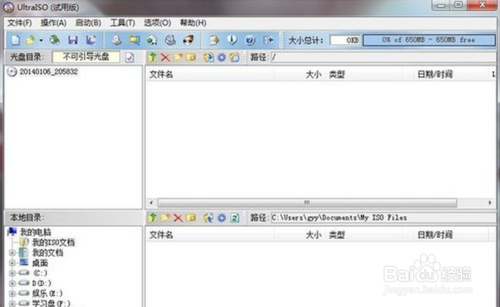
如何把光盤系統刻錄到U盤上圖1
點擊最上面菜單欄裡工具-->制做光盤鏡像文件,會彈出如下畫面
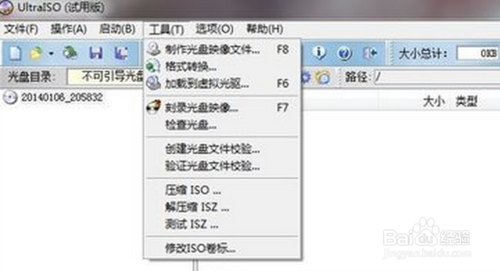
如何把光盤系統刻錄到U盤上圖2
在輸出鏡像文件名下面填上文件保存路徑,就是你想把刻錄好的鏡像文件保存到哪裡,這個要記住的,名稱不用修改,見下圖,等待刻錄完成。
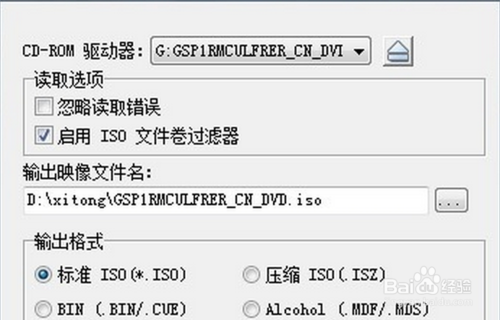
如何把光盤系統刻錄到U盤上圖3
刻錄完後,點擊左上角的文件->打開,如下圖所示
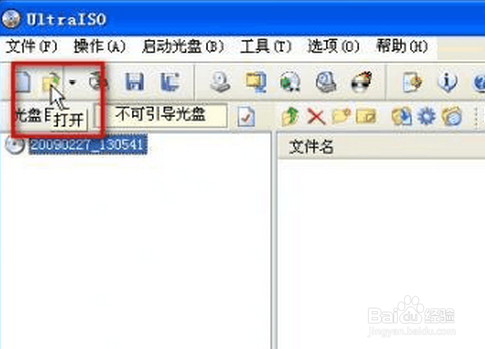
如何把光盤系統刻錄到U盤上圖4
找到你剛剛保存的刻錄好的文件系統,選擇後,選擇打開,
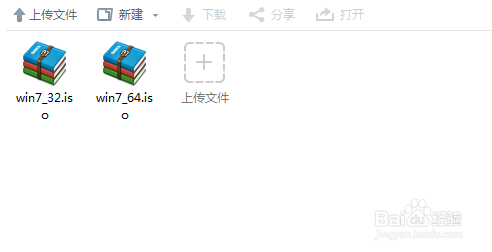
如何把光盤系統刻錄到U盤上圖5
然後點擊菜單欄的啟動光盤->寫入硬盤鏡像,如下圖所示
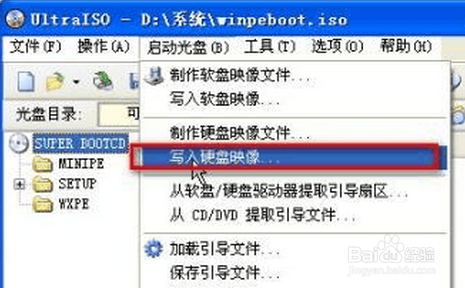
如何把光盤系統刻錄到U盤上圖6
彈出如下畫面後,把寫入方式改為USB-ZIP,這個方式兼容性最好
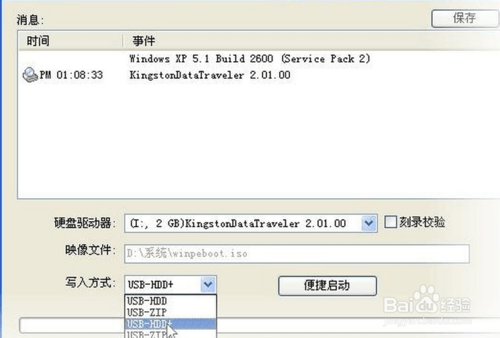
如何把光盤系統刻錄到U盤上圖7
點擊寫入,會彈出格式化的警告,點擊是即可,然後會開始寫入,如下圖所示,等待寫入完畢,你就可以拿它安裝系統了
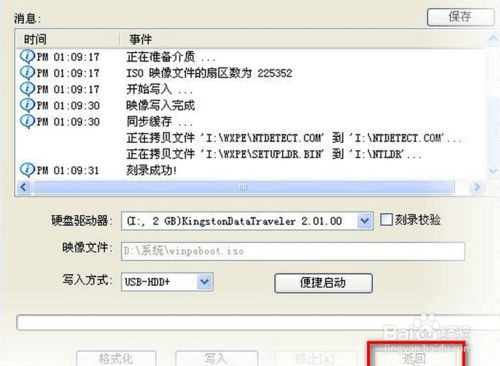
如何把光盤系統刻錄到U盤上圖8
如上所述的全部文章內容就是相關如何把光盤系統刻錄到U盤上了,如果你此時已經跟著小編的步伐一步一步把光盤系統刻U盤上的話,操作到這裡的時候,你就成功了。對於動手能力強的網友,小編是非常欣賞的。你也趕緊試試把光盤系統刻錄到U盤上吧,相信你一定能成功光盤系統刻U盤上的。
- 上一頁:XP系統一鍵安裝總失敗要怎麼辦?
- 下一頁:XP系統台式機如何關閉u盤啟動?
Windows xp教程排行
操作系統推薦
相關文章
copyright © 萬盛學電腦網 all rights reserved



